-
win10版本升级方法
- 2022-10-22 10:00:37 来源:windows10系统之家 作者:爱win10
Win10版本怎么升级?具体步骤又是什么呢?这是很多电脑爱好者朋友近期所关注的,下面小编教大家简单快捷的升级Win10版本的方法,一起学习下吧。
工具/原料:
系统版本:win10
品牌型号:Lenovo笔记本
方法/步骤:
请看Win10版本升级的步骤:
1.依次点击开始图标—设置—更新和安全—windows更新—检查更新;
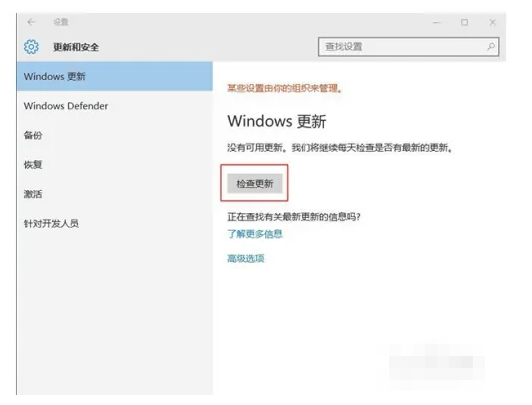
2.开始检查更新,要确保网络有连接;
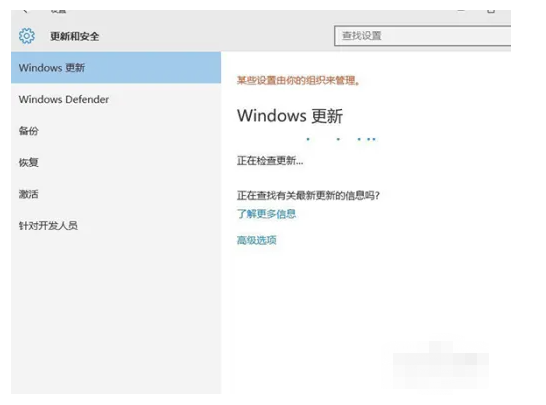
3.如果是win10 1511、1607、1703版本,不能直接更新1803,而是要先升级到win10 1709,如图所示,先安装这些更新,等配置玩,继续检查更新;
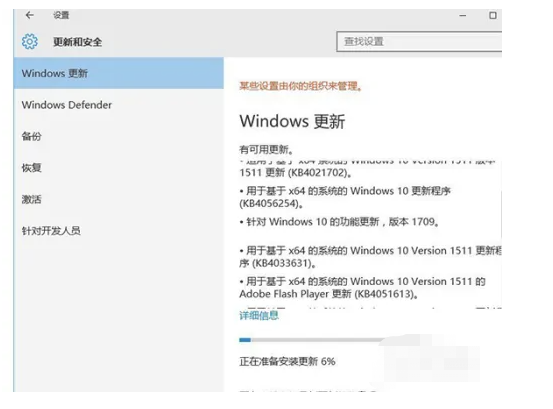
4.如果已经是win10 1709版本,则直接检测到1803更新,如图所示,针对windows10的功能更新,版本1803,后面就是自动下载、初始化、自动安装的过程,等待就是了;

5.等待更新完成可以看到已经升级到了win10 1803最新正式版。
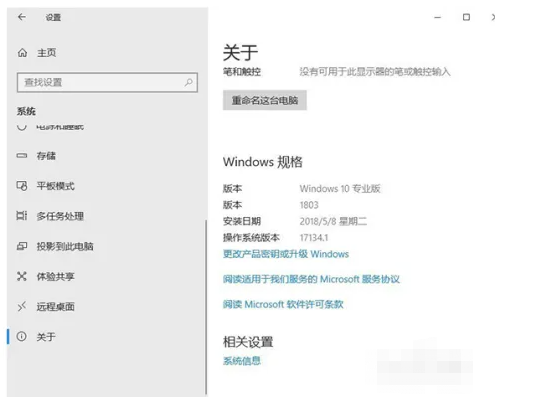
注意事项:以上就是本篇教程的全部内容了,希望对大家有所帮助。
总结:
1.依次点击开始图标—设置—更新和安全—windows更新—检查更新;
2.开始检查更新,要确保网络有连接;
猜您喜欢
- office2010激活密钥怎么使用2022-07-02
- win10能玩战地3吗|win10战地3运行方法..2017-06-03
- win10的ie最新下载2017-08-25
- win10怎么升级?2021-01-09
- win10打印机缩放怎么设置2020-07-29
- win10开始菜单怎么变回win7风格..2020-03-06
相关推荐
- win10安装密钥是什么 2021-01-11
- win10怎么从专业版退回到家庭版.. 2020-12-11
- win10笔记本设置为wifi热点方法介绍.. 2017-06-22
- win10开机蓝屏进不去怎么解决?.. 2017-06-17
- 锡恩帝电脑win10专业版系统下载与安装.. 2019-08-20
- windows10激活码制作教程 2017-07-28



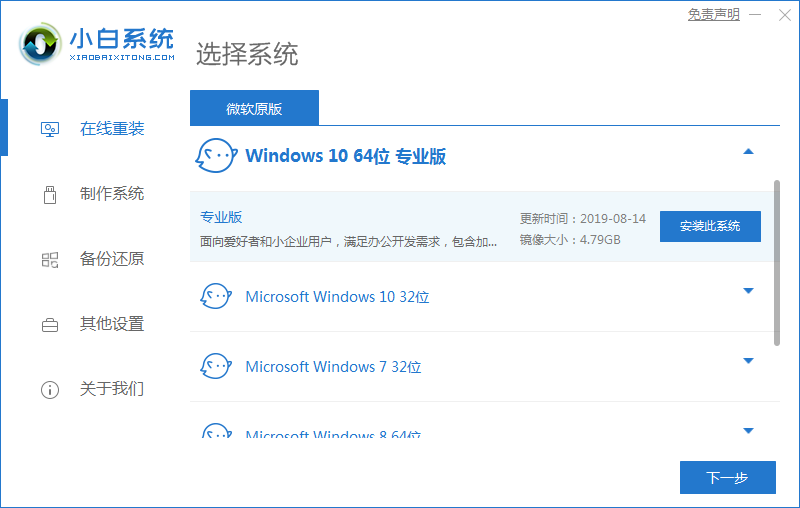
 魔法猪一健重装系统win10
魔法猪一健重装系统win10
 装机吧重装系统win10
装机吧重装系统win10
 系统之家一键重装
系统之家一键重装
 小白重装win10
小白重装win10
 深度技术ghost win7 x86 纯净版201507
深度技术ghost win7 x86 纯净版201507 AthTek Voice Changerv1.5 免费安装版 (音频调速软件)
AthTek Voice Changerv1.5 免费安装版 (音频调速软件) Chanvan Advanced Safety v3.1 绿色版 (承帆文件加密软件)
Chanvan Advanced Safety v3.1 绿色版 (承帆文件加密软件) 深度技术ghost Xp Sp3 专业装机版1808
深度技术ghost Xp Sp3 专业装机版1808 萝卜家园ghost win8 64位专业版v201704
萝卜家园ghost win8 64位专业版v201704 功能强大的小巧音乐播放器Mcool 3202
功能强大的小巧音乐播放器Mcool 3202 扣扣小助手v2
扣扣小助手v2 魔法猪 ghost
魔法猪 ghost 萝卜家园 Win
萝卜家园 Win 系统之家Ghos
系统之家Ghos win7 loader
win7 loader  Acme CADSee
Acme CADSee  CC网盘Window
CC网盘Window 雨林木风ghos
雨林木风ghos 小白系统 gho
小白系统 gho Windows XP系
Windows XP系 萝卜家园32位
萝卜家园32位 粤公网安备 44130202001061号
粤公网安备 44130202001061号